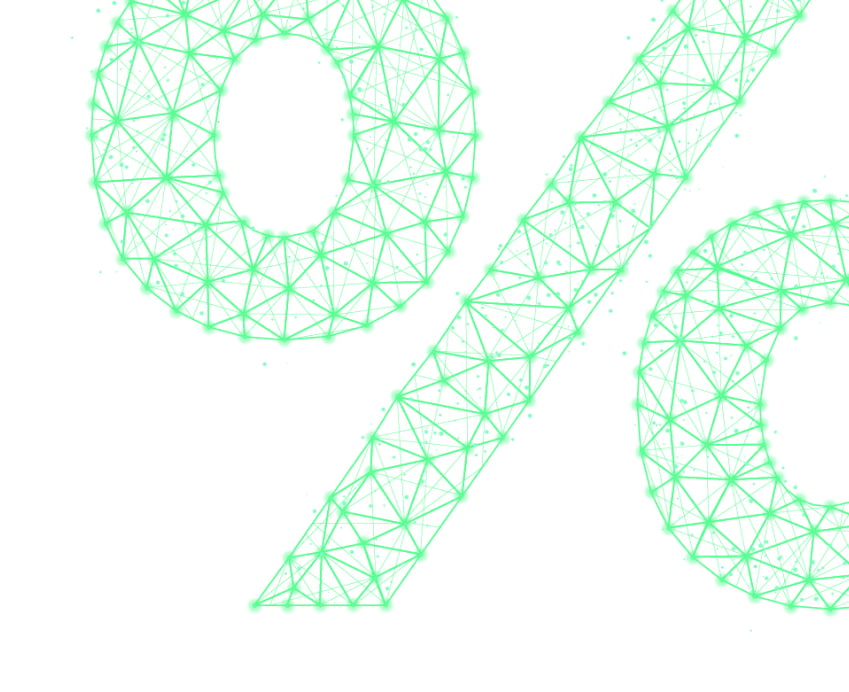Jak zjistit IP adresu routeru?
Tedy, jednoduše v případě, že znáte ten správný postup. Takže vám ho nabízíme, vlastně rovnou několik možných variant, jak svou IP adresu zjistit.
K čemu vlastně IP adresu routeru potřebujete?
Nejčastěji se po ní budete shánět v případě, že chcete provést změnu nastavení routeru. Může to být například změna kanálu vysílače Wi-Fi, protože chcete omezit rušení od souseda, případně další změny. Bez IP adresy totiž není komunikace s routerem dost dobře možná. V routeru jsou vlastně uloženy dokonce IP adresy dvě, jedna z nich z vnější sítě WAN, jejímž prostřednictvím přijímáte internet a vnitřní IP adresa, na kterou jsou připojena další zařízení, která používáte. Tedy například mobilní telefon, smart TV, tablet, bezdrátově připojená tiskárna, notebook a další.
Jak na to - postup první
Asi nejjednodušším postupem pro zjištění IP adresy routeru je ten, kdy postupujete od Centra síťových připojení a sdílení, které najdete v menu po kliknutí pravým tlačítkem myši na ikonu sítě. Dále kliknete na Název připojení a v následujícím okně na Podrobnosti. V okně s označením Podrobnosti síťového připojení se vám zobrazí i řádek Default Gateway (výchozí brána), který obsahuje IP adresu vašeho routeru. (Mohlo by dojít i k tomu, že se k routeru prostřednictvím Wi-Fi sítě nemůžete připojit - potom propojte port LAN se síťovou kartou v počítači pomocí síťového kabelu a dál postupujte tak, jak je popsáno výše.)
Postup číslo dva
Tento postup vychází z použití příkazového řádku, do něhož napíšete ipconfig/all a stisknete ENTER. (Do příkazového řádku vstoupíte z nabídky Start, případně stiskem klávesové zkratky Win + R) Následně se vám vypíše kompletní konfigurace síťového nastavení, v řádku Default Gateway (výchozí brána) potom najdete IP adresu routeru. Vlastně je to docela jednoduché, že?
Když používáte OS Windows 10
I tady se nabízejí dvě cesty, podívejme se tedy na možné postupy. Postup číslo 1 není nic složitého. V nabídce Start vpravo nahoře kliknete na symbol lupy a napíšete síťová připojení, takže se dostanete do ovládacího panelu Zobrazit síťová připojení. Následně pravým tlačítkem (umístěným nad adaptérem, propojeným s routerem) zvolíte Stav a vyberete adaptér, používaný k připojení routeru (Wi-Fi pro bezdrátové připojení nebo Ethernet pro připojení síťovým kabelem). V kartě dále vyberete Podrobnosti a v další kartě Podrobnosti síťového připojení. Potom si najdete řádek Výchozí brána IPv4 a v něm je vypsána IP adresa vašeho routeru.
Postup číslo 2 je také jednoduchý. Klávesovou zkratkou Win + R vyvoláte aplikaci Spustit, potom do okna Otevřít vypíšete příkaz cmd. Následně do příkazového řádku zadáte pro zobrazení konfigurace příkaz ipconfig/all a uvidíte údaje, mezi nimiž vás bude zajímat řádek Default Gateway (výchozí brána). Tady je totiž vypsána IP adresa vašeho routeru.
Hotovo, nyní již víte, jak adresu routeru snadno a rychle odhalit.